Hướng dẫn xem file mà không cần giải nén trên Linux
Bài viết này sẽ hướng dẫn các bạn cách xem tập tin bị nén mà không cần giải nén trong hệ điều hành Linux.
26/07/2024

Đang Tải...
Hypervisor VMware ESXi, thường được gọi tắt là ESXi, là một công cụ ảo hóa mạnh mẽ và tiên tiến được phát triển bởi VMware, một trong những công ty hàng đầu trong lĩnh vực ảo hóa và quản lý hạ tầng điện toán đám mây. ESXi được tạo ra để tạo ra một môi trường ảo hoá tinh gọn và hiệu quả trên các máy chủ vật lý, cho phép chạy nhiều máy ảo trên cùng một phần cứng.
Mục lục
Mục lục
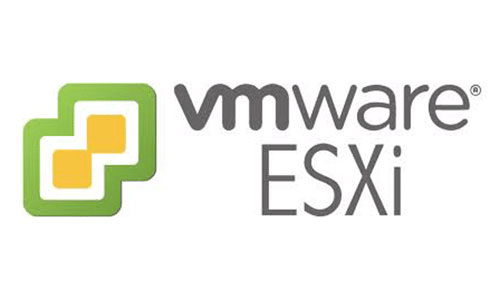
VMware ESXi là một hypervisor (công cụ giám sát máy ảo) loại 1 dành cho doanh nghiệp, được phát triển bởi VMware. Khác với VMware Workstation và các hypervisor loại 2 khác, ESXi không phải là một phần mềm được cài đặt trên hệ điều hành. Thay vào đó, nó chứa các thành phần hệ điều hành cốt lõi như kernel và có thể chạy trực tiếp trên phần cứng để cung cấp môi trường ảo hóa.
ESXi giúp chia sẻ CPU, RAM, bộ nhớ ngoài và tài nguyên mạng của máy chủ vật lý thành nhiều máy ảo. Điều này cho phép các ứng dụng máy ảo sử dụng tài nguyên này mà không cần truy cập trực tiếp vào phần cứng bên dưới. VMkernel là trình giám sát máy ảo của VMware ESXi, chịu trách nhiệm nhận yêu cầu sử dụng tài nguyên từ các máy ảo và chuyển đổi chúng thành yêu cầu phần cứng vật lý.
Phiên bản này được tối ưu hóa để tương thích với bộ vi xử lý Intel và AMD Opteron. Do có VMkernel 64-bit, nó không hỗ trợ máy chủ có CPU 32-bit. Tuy nhiên, máy ảo có thể chạy cả hệ điều hành 32-bit và 64-bit. ESXi có thể quản lý lên đến 4.096 bộ xử lý ảo, 512 máy ảo, 320 CPU logic và 4TB RAM trên mỗi máy chủ. Điều này cho phép nó đáp ứng được các nhu cầu ảo hóa phức tạp trong môi trường doanh nghiệp.
Một điểm mạnh của ESXi là tính linh hoạt trong việc cài đặt. Nó có thể được cài đặt trên ổ cứng, ổ flash USB và thậm chí thẻ SD. Với kích thước nhỏ chỉ khoảng 144MB, nó tăng tính bảo mật và độ tin cậy, giúp giảm thiểu rủi ro khi triển khai ảo hóa trong môi trường doanh nghiệp.
Tóm lại, VMware ESXi là một hypervisor mạnh mẽ và linh hoạt, cho phép doanh nghiệp tận dụng tối đa tài nguyên phần cứng và triển khai các máy ảo để cung cấp môi trường ảo hóa hiệu quả và đáng tin cậy.
VMware ESXi là một hypervisor được ưa thích trong lĩnh vực ảo hóa nhờ những đặc điểm sau:
VMware ESXi, là một thành phần quan trọng của vSphere, được trang bị nhiều tính năng hữu ích. Dưới đây là những tính năng chính của VMware ESXi:

ESXi Manager là một công cụ quan trọng hiển thị thông tin và số liệu thống kê về CPU và bộ nhớ, giúp quản trị viên dễ dàng quản lý hệ thống ESXi. Nhờ vào các công cụ điều khiển từ xa, việc quản lý hệ thống ESXi trở nên thuận tiện hơn bằng cách thay đổi giao diện qua các dòng lệnh. Nó không chỉ giúp cải thiện hiệu suất và khả năng sử dụng tài nguyên phần cứng mà còn giảm chi phí CNTT. Việc tối ưu hóa phần cứng giúp ESXi tiết kiệm chi phí đồng thời giúp quản lý tập trung và đơn giản hóa việc quản trị CNTT.
VMware cung cấp phiên bản miễn phí của ESXi, với tên gọi vSphere Hypervisor, nhưng nếu người dùng muốn sử dụng các tính năng cao cấp hơn, họ cần phải nâng cấp bằng cách mua giấy phép từ VMware.
ESXi đã trải qua 5 phiên bản bao gồm: 3.5 – 4.0 – 5.1 – 5.5 – 6.0 và các cập nhật liên tục để cải thiện và phát triển tính năng. Phiên bản gần đây nhất là ESXi 7.0, và VMware luôn tập trung vào việc phát triển và hỗ trợ ESXi trong tương lai.
Trước tiên, ESX chạy trên một hệ điều hành console Linux-based, trong khi ESXi đã loại bỏ yêu cầu về hệ điều hành và tích hợp các thành phần cần thiết để thực hiện khởi động máy chủ mà không cần đến lõi Linux.
Đầu tiên, ESXi cải thiện bảo mật bằng cách loại bỏ COS (Console Operating System), giúp giảm khả năng hệ thống bị tấn công thông qua các công cụ bên thứ ba. Tiếp theo, ESXi có kích thước nhỏ gọn hơn do loại bỏ Linux kernel, chỉ tiêu tốn khoảng 100-200MB tài nguyên máy chủ, trong khi ESX sử dụng nhiều tài nguyên hơn.
ESXi cung cấp cấu hình linh hoạt hơn cho người dùng nhờ vào công cụ giới hạn cấu hình của VMware và các tùy chọn cấu hình đa dạng. Điều này giúp người dùng tránh lãng phí hoặc thiếu tài nguyên khi triển khai máy ảo. ESXi phiên bản 6.7 cho phép máy ảo có tối đa 256 CPU ảo, 2GB bộ nhớ video, 6TB RAM và lên đến 62TB bộ nhớ ngoài.
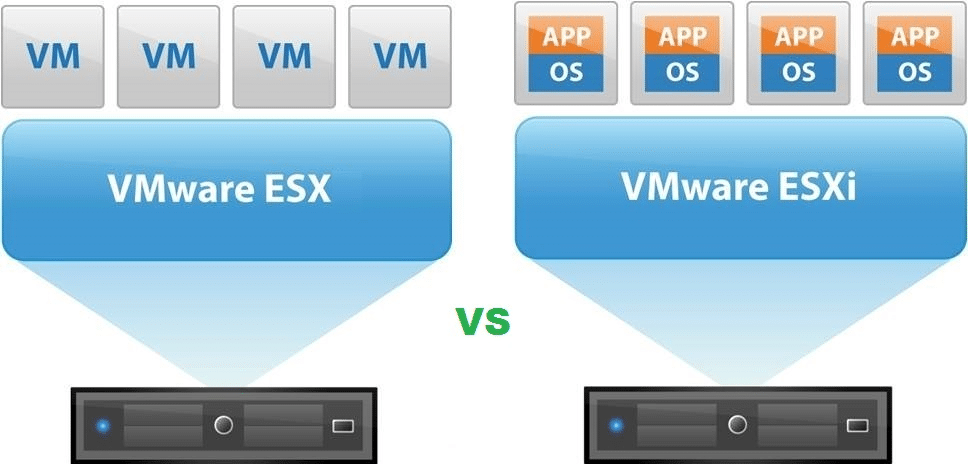
Hơn nữa, người dùng có thể kết hợp máy chủ ESXi với các ứng dụng quản lý của bên thứ ba để đơn giản hóa và dễ dàng quản lý cơ sở hạ tầng. Công cụ GSS (Global Support Services) giúp xác định các vấn đề kỹ thuật cụ thể có phải do phần mềm hay phần cứng của bên thứ ba gây ra hay không.
VPS của Tothost cũng đang sử dụng ảo hoá VMware, nó sẽ mang nhiều ưu điểm nổi bật của Hypervisor này:
Tóm lại, VMware ESXi và ESX có những khác biệt quan trọng về bảo mật, kích thước, cấu hình và hệ sinh thái, và ESXi thường được xem là lựa chọn ưu tiên hơn trong các môi trường ảo hóa hiện đại.
Để cài đặt VMware ESXi, bạn thực hiện các bước sau:
Các tùy chọn tải xuống khác nhau được liệt kê bên dưới. Chọn “ESXi 4.0 Update 1 Installable (CD ISO) Binary (.iso)” và ghi một đĩa CD.
-ESXi 4.0 Update 1 Installable (CD ISO)
-Upgrade package from ESXi Server 3.5 đến ESXi Server 4.0 Update 1
-Upgrade package from ESXi Server 4.0 đến ESXi Server 4.0 Update 1
-VMware vSphere Client và Host Update Utility
Sau khi lắp đĩa CD ESXi và Restart lại máy chủ, một menu khởi động với tùy chọn khởi chạy “ESXi Installer” sẽ hiển thị.
Phiên bản VMware ESXi 4.0.0 Installer sẽ hiển các nhóm ổ cứng hiện đang có sẵn. chọn ổ cứng mà bạn muốn cài đặt ESXi (Bạn nên chọn Disk0).
Hy vọng qua bài viết Tothost đã đem đến cho bạn những thông tin chi tiết về phiên bản này của VMware. Bên cạnh đó, Tothost cũng có những bài viết về chủ đề ảo hoá, bao gồm cả VMware và KVM.
So sánh công nghệ ảo hóa VMware và KVM